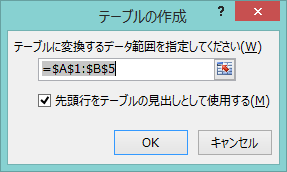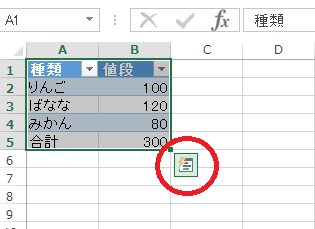エクセルでテーブルを作成する方法について説明していきます。
エクセルでテーブルを作成すると、書式設定や集計などで、範囲中のデータを範囲外のデータから独立して扱うことができます。
それでは手順を説明していきます。
エクセルのテーブル作成のための3つの手順
エクセルのテーブル作成では、指定したい範囲を選択し、「挿入」タブの「テーブル」を選択し、「OK」をクリックすることで行うことが出来ます。
作成したテーブルに対しては様々な処理を行うことが出来ます。
では具体t系な手順を説明していきます。
1.指定したい範囲を確認
ここでは、下の画像の例を用いて説明していきます。
まず、指定したい範囲を確認します。
ここでは、A1〜A5、B1〜B5セルを選択します。
2.テーブルの作成
「挿入」タブの「テーブル」を選択し、「テーブルの作成」ウインドウの「OK」をクリックします。
3.作業の完了
これで作業は完了です。
右下に表示される「クイック分析」など、作成したテーブルに対して様々な処理を行うことができます。
いかがでしたか。
複数のセクションを同一のワークシートで処理したい場合等、様々な場面で覚えておくと便利です。
また、テーブルが必要なくなったら削除することもできます。
エクセルのテーブル作成機能を活用して作業の効率をよくしましょう。